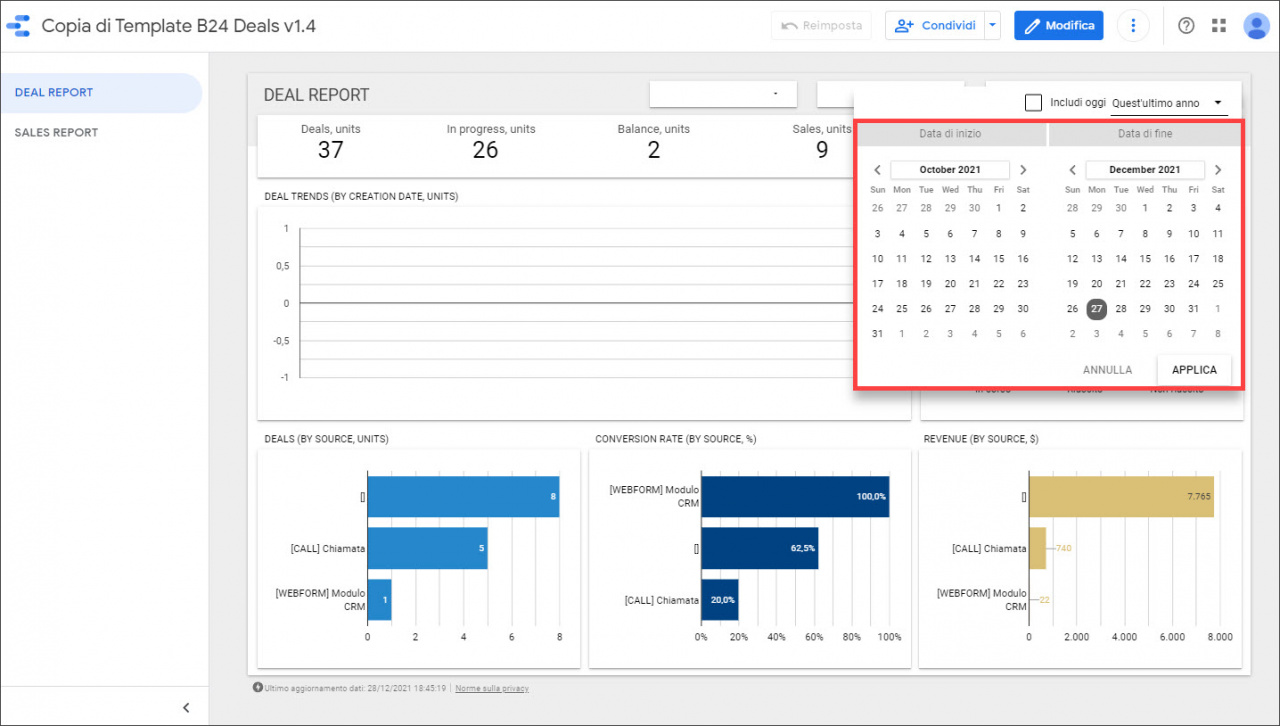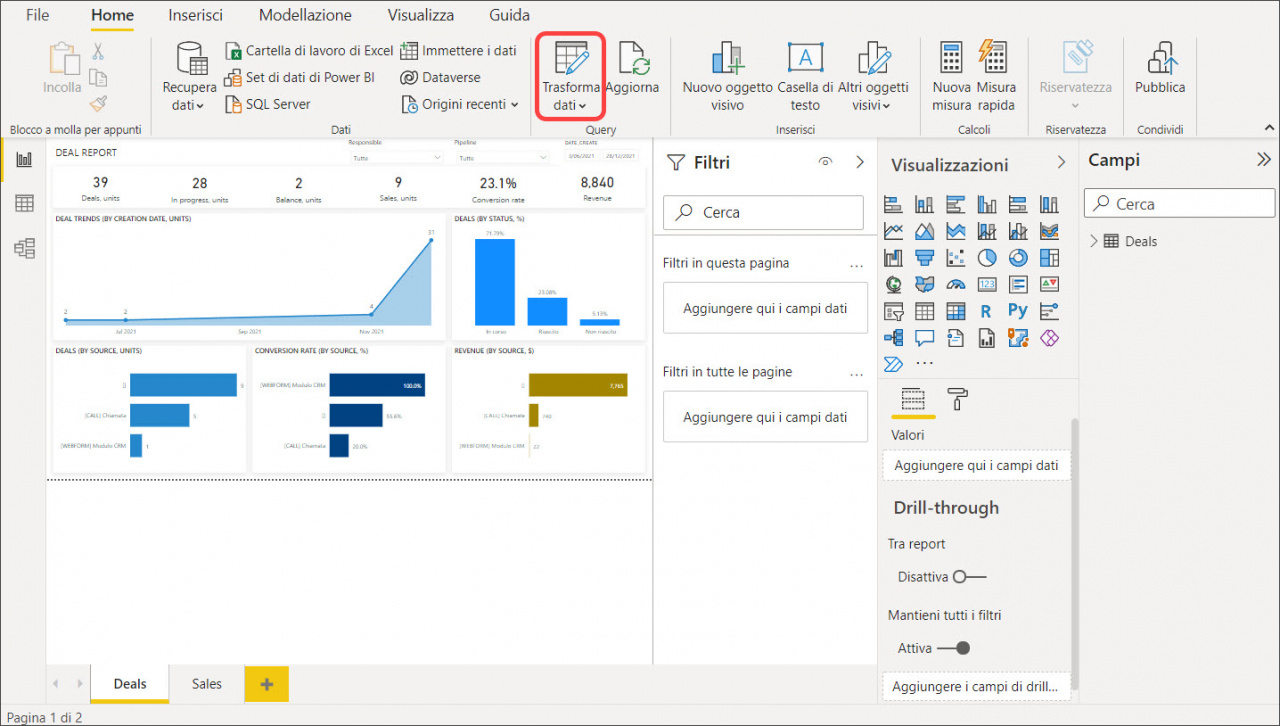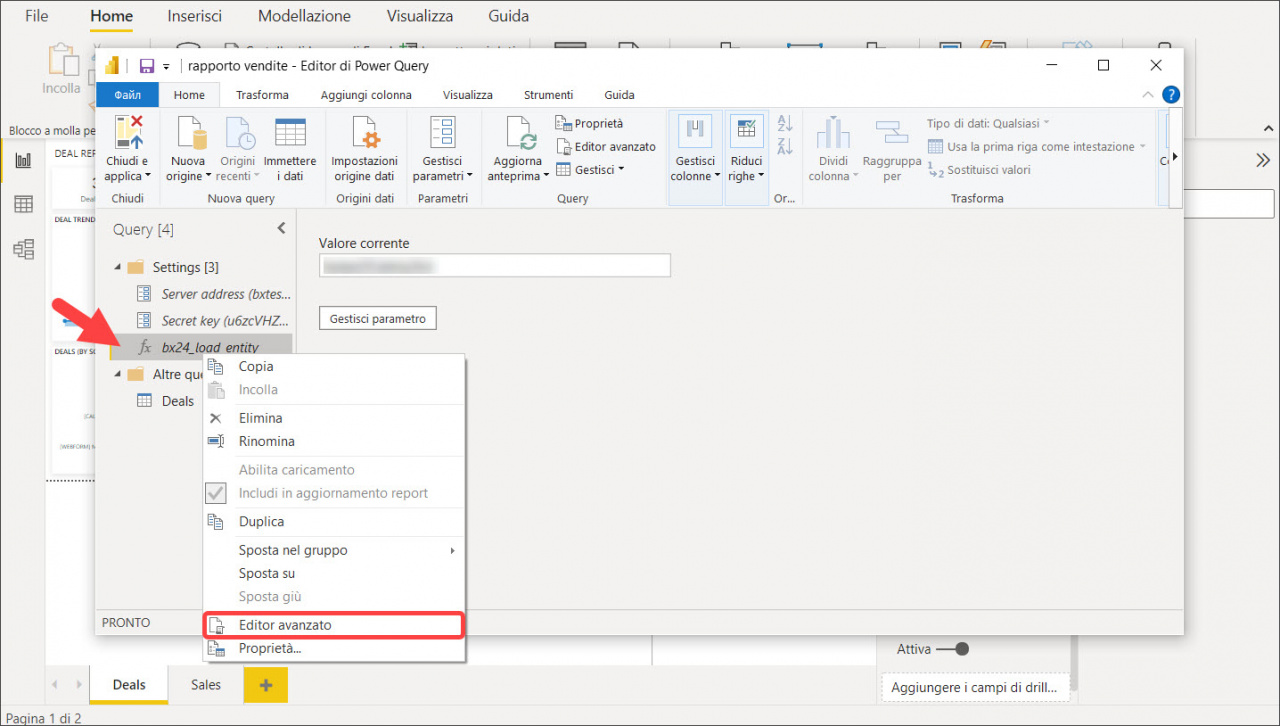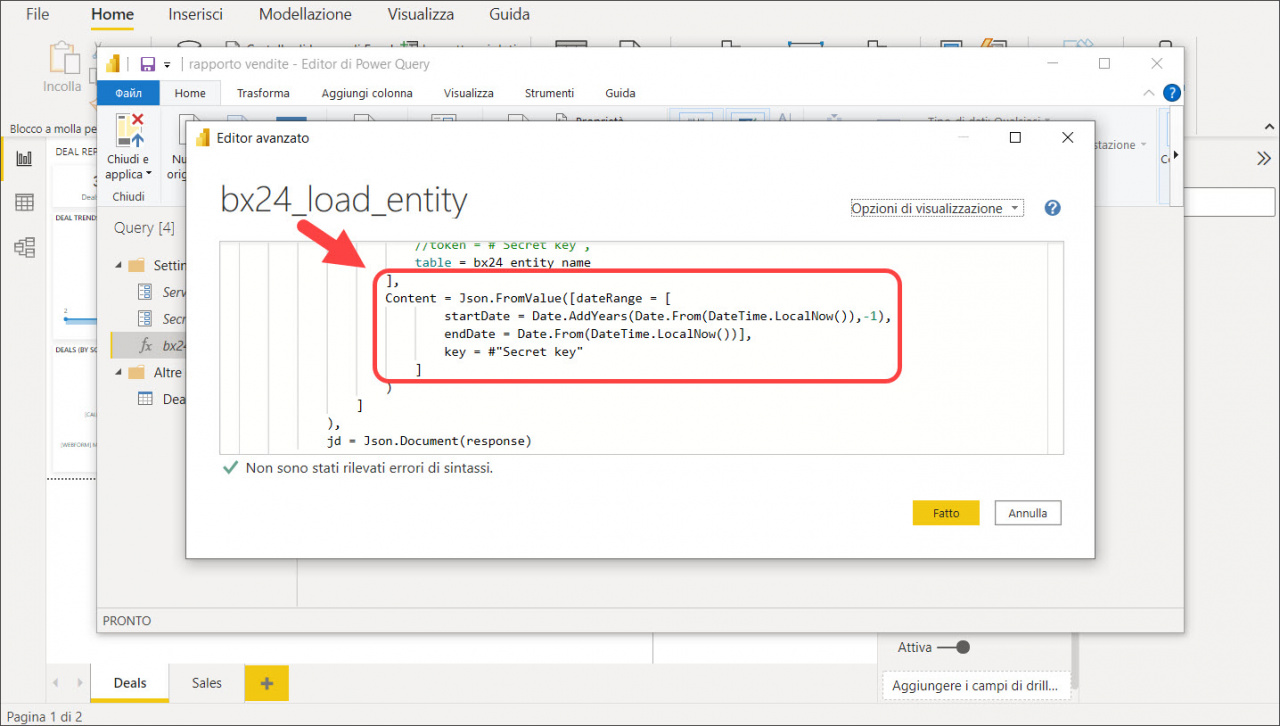Bitrix24.Analisi BI è un nuovo strumento che permette un’analisi dettagliata dei dati raccolti in Bitrix24. Utilizzandolo è possibile collegare Google Looker Studio o Microsoft Power BI e creare i rapporti con vari livelli di complessità per monitorare i dati necessari.
L’Analisi BI non è disponibile per gli utenti abbonati al piano Free.
Tutti i dati per un periodo di tempo selezionato vengono caricati nel sistema BI. Tuttavia, è previsto un limite che riguarda il numero massimo di righe da caricare che varia a seconda del piano di abbonamento:
- Basic - 10,000
- Standard - 10,000
- Professional - 100,000
- Enterprise 250 - 250,000
- Enterprise 500 - 500,000
- Enterprise 1000 - 1,000,000
Come ridurre il numero di righe da caricare?
Per ridurre il numero di righe da caricare, puoi selezionare un periodo di tempo minore, ad esempio, è possibile utilizzare i dati per gli ultimi 3 mesi.
Per fare ciò, seleziona le date necessarie in Google Looker Studio prima di aggiungere il rapporto a Bitrix24.
In Bitrix24 Messenger Microsoft Power BI occorre aprire la scheda Transforma dati.
Fai clic con il pulsante destro del mouse su bx24_load_entity e seleziona Editor Avanzato.
In seguito potrai modificare il periodo di tempo impostato per i dati richiesti da Bitrix24.